高速加工具有生產效率高,加工質量高,加工能耗低等優點,而等高線切削是高速加工最常用的加工方法。工程師使用三維CAD軟件完成產品的建模設計后,就需要通過CAM軟件對圖紙進行加工制造。中望3D的CAM功能就能幫助工程師輕松便捷地達到高速加工的效果。
下面將結合例圖,詳細介紹下三維CAD/CAM一體化軟件中望3D的等高線切削的使用方法。
第一步:選擇加工特征。
直接選擇實體零件為加工特征(圖1)。
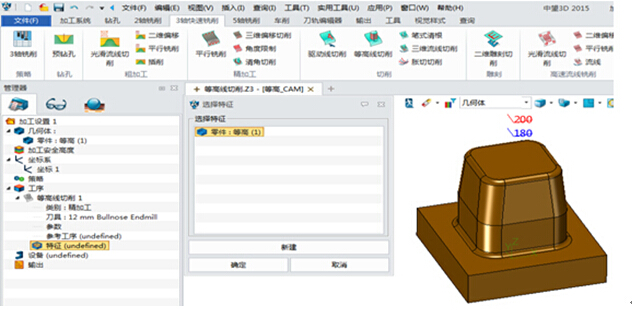
圖1/選擇實體零件為加工特征
第二步:選擇加工刀具。
點擊中望3D自帶的刀具庫,如圖2所示,選擇所需要的刀具。也可以手動輸入刀具名稱和規格尺寸。此外,工程師還可以把一些特殊或者企業專業的刀具添加到中望3D的刀具庫中,方便以后調用。
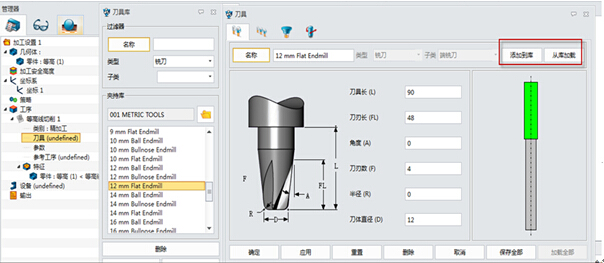
圖2/中望3D自帶的刀具庫
第三步:設置主要參數。
設置轉速和進給,不同機床的參數會有所差異,圖3的參數設置僅供參考。
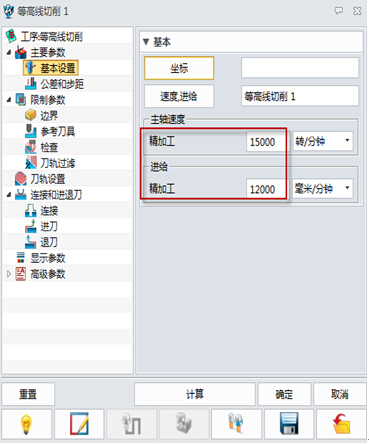
圖3/轉速和進給的設置頁面
完成轉速和進給的設置后,則需對刀軌公差、加工余量,以及下切步距進行設置,相關參數可參考圖4。
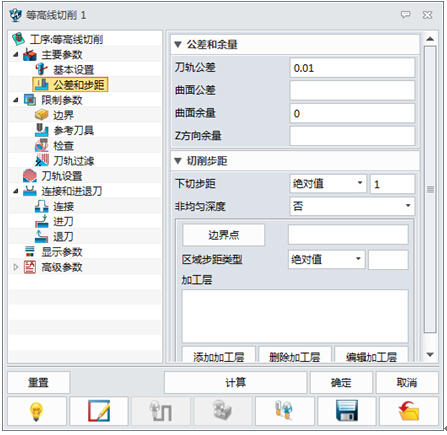
圖4/公差和步距設置界面
需注意的一點,如果由于產品加工需求需對非均勻下切步距進行設置,則可以通過添加邊界點和步距,并添加到加工層來完成,如圖5所示。

圖5/非均勻下切步距設置
根據產品的外形特點來設置不同的下切步距,可大大提高加工的效率。
第四步:設置限制參數。
直接設置Z方向的限制點(圖6),其它參數則按照默認的選擇即可。
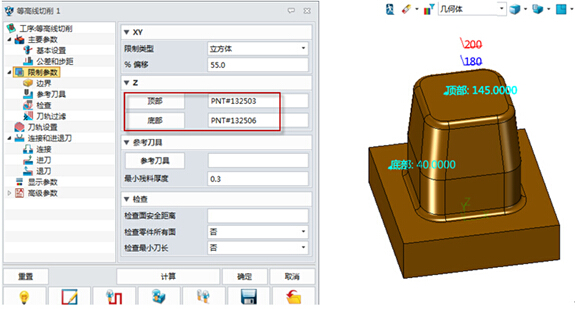
圖6/限制參數設置界面
第五步:設置刀軌參數。
將切削方向設置為順銑,因為順銑的加工效果最好,并且Z字切削加工效率最高;切削順序可選擇區域優先或深度優先,入刀點可以任意設置,其它則使用默認參數即可(圖7)。
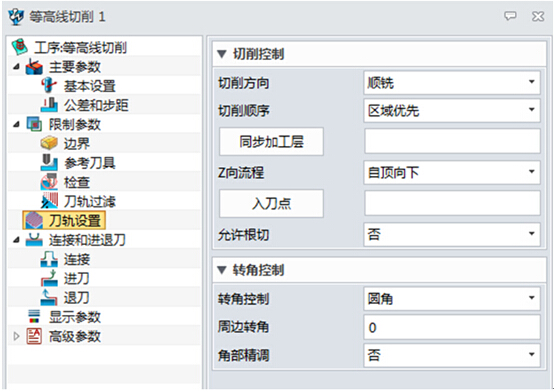
圖7/刀軌參數設置頁面
第六步:設置連接和進退刀。
連接和進退刀的參數設置,直接使用默認參數即可(圖8、圖9)。

圖8/鏈接設置對話框
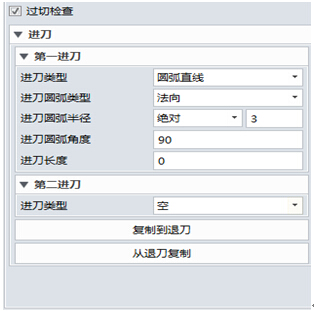
圖9/進刀設置界面
第七步:設置高級參數。
如圖10所示,切削重疊距離設置為1MM以上,這樣可以避免產生進退刀的痕跡;啟用弧則不作勾選,這樣輸出的G代碼為高速代碼,可以提高加工效率。
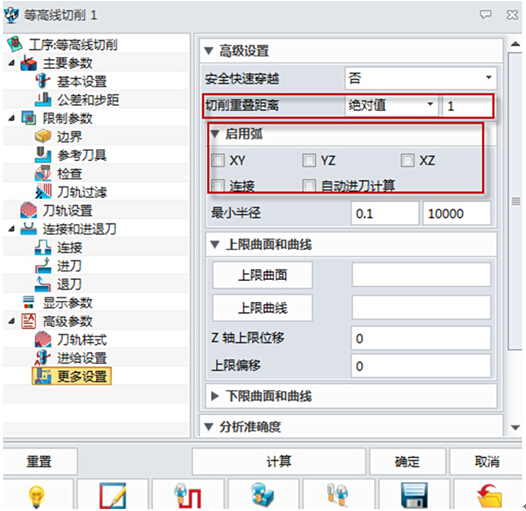
圖10/高級參數設置界面
在中望3D中,通過對以上幾個等高線切削相關的參數進行設置,即可達到高速加工的效果。
· 中望軟件西安峰會圓滿召開,“數智賦能”助推西部工業轉型升級2025-07-02
· 中望軟件杭州峰會成功舉辦,“CAD+”賦能浙江智造縱深發展2025-06-25
·中望3D 2026全球發布:開啟設計仿真制造協同一體化時代2025-06-13
·中望軟件攜手鴻蒙、小米共建國產大生態,引領工業設計新時代2025-06-01
·中望軟件2025年度產品發布會圓滿舉行:以“CAD+”推動工業可持續創新2025-05-26
·中望CAD攜手鴻蒙電腦,打造“多端+全流程”設計行業全場景方案2025-05-13
·中望軟件蕪湖峰會圓滿召開,共探自主CAx技術助力企業數字化升級最佳實踐2025-04-27
·玩趣3D:如何應用中望3D,快速設計基站天線傳動螺桿?2022-02-10
·趣玩3D:使用中望3D設計車頂帳篷,為戶外休閑增添新裝備2021-11-25
·現代與歷史的碰撞:阿根廷學生應用中望3D,技術重現達·芬奇“飛碟”坦克原型2021-09-26
·我的珠寶人生:西班牙設計師用中望3D設計華美珠寶2021-09-26
·9個小妙招,切換至中望CAD竟可以如此順暢快速 2021-09-06
·原來插頭是這樣設計的,看完你學會了嗎?2021-09-06
·玩趣3D:如何巧用中望3D 2022新功能,設計專屬相機?2021-08-10
·如何使用中望3D 2022的CAM方案加工塑膠模具2021-06-24
·CAD如何測量計算對象或選定區域的面積和周長?2021-01-21
·未激活的CAD怎么儲存圖紙2023-08-01
·CAD中如何快速選擇直徑一樣的圓2020-09-11
·CAD輸入文字的各種方法2021-06-18
·CAD臨時追蹤功能的使用方法2023-11-10
·CAD怎樣調整標注的全局比例2019-06-12
·CAD如何雙擊圖塊直接進入在位編輯塊2025-06-13
·如何在機械CAD中進行雙行標注2023-08-17

